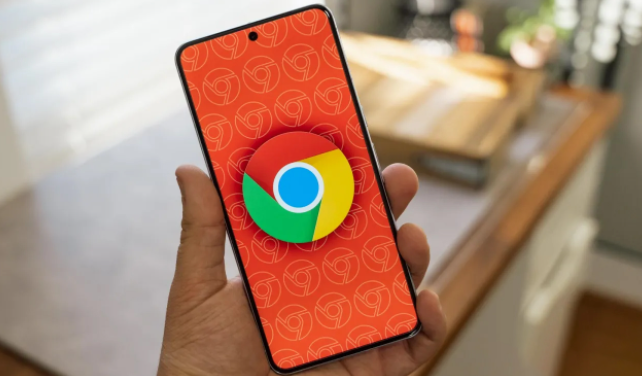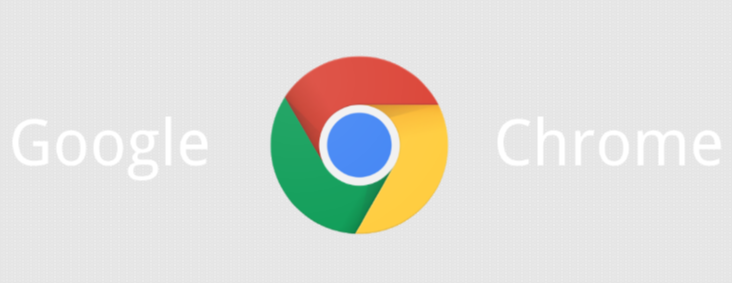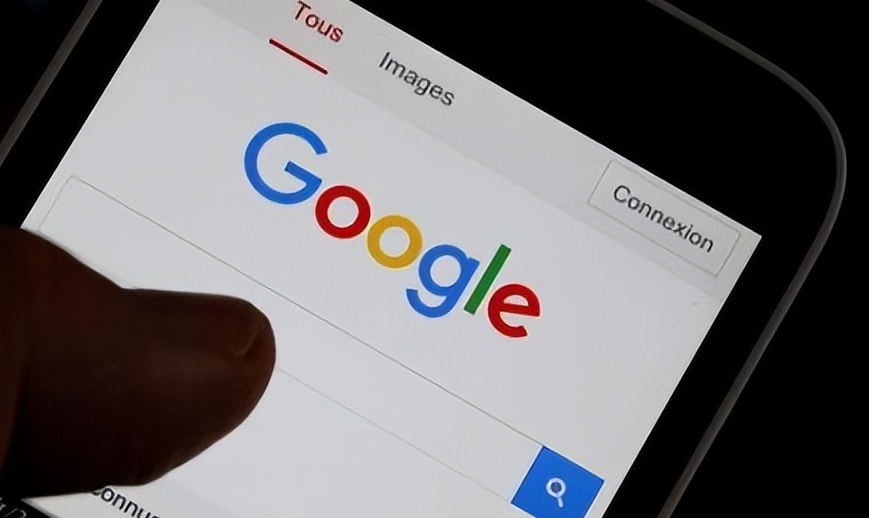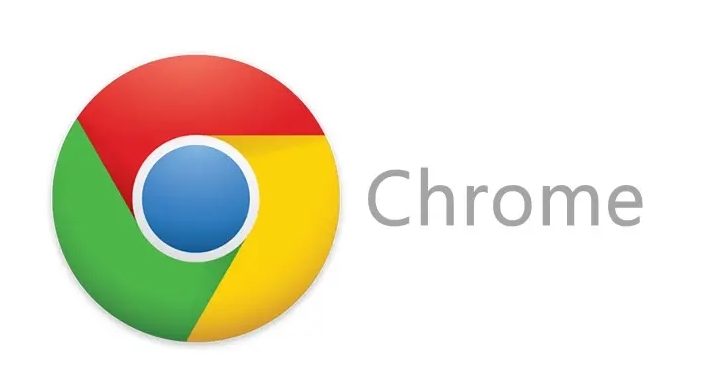教程详情

在我们日常使用谷歌浏览器的过程中,有时可能会不小心更改了默认搜索引擎,或者由于某些软件的安装导致默认搜索引擎被修改。这时候,如果我们想要恢复谷歌浏览器的默认搜索引擎,可以按照以下步骤进行操作。
首先,打开谷歌浏览器。在浏览器的右上角,你会看到三个垂直排列的点的图标,这就是菜单按钮。点击这个菜单按钮,会弹出一个下拉菜单。
在下拉菜单中,找到并点击“设置”选项。进入设置页面后,你需要向下滚动,找到“搜索引擎”相关的设置部分。这部分内容可能在不同的版本中位置略有不同,但通常都会在设置页面的中间或下方区域。
在“搜索引擎”设置区域,你会看到一个“管理搜索引擎”的按钮。点击这个按钮,会弹出一个新的窗口,显示当前已经添加的所有搜索引擎列表。
在搜索引擎列表中,找到你想要设置为默认搜索引擎的选项,比如常见的百度、必应等。然后,在该搜索引擎对应的条目右侧,有一个三个小点的图标,点击它。
接着,在弹出的小菜单中,选择“设为默认”选项。这样,谷歌浏览器就会将你选择的搜索引擎设置为默认搜索引擎了。
完成上述操作后,关闭所有设置窗口。此时,当你在谷歌浏览器的地址栏中输入关键词时,就会自动使用你刚刚设置的默认搜索引擎进行搜索了。
需要注意的是,如果你在设置过程中遇到问题,或者没有找到“管理搜索引擎”等相关选项,可能是由于你的谷歌浏览器版本较旧或者进行了一些特殊的定制。在这种情况下,你可以尝试更新谷歌浏览器到最新版本,然后再按照上述步骤进行操作。
另外,有些时候,某些恶意软件或插件可能会篡改浏览器的默认搜索引擎设置。如果你怀疑自己的浏览器受到了恶意软件的影响,建议及时使用可靠的安全软件进行扫描和清除,以确保浏览器的安全和正常使用。
通过以上步骤,你应该能够顺利地恢复谷歌浏览器的默认搜索引擎。如果在操作过程中遇到任何问题,你可以进一步查阅谷歌浏览器的官方帮助文档或者向相关技术支持人员寻求帮助。